
随着电脑的使用率越来越高,我们有时候可能会遇到对win10系统Groove Music默认音乐播放器更换进行设置,如果我们需要对win10系统Groove Music默认音乐播放器更换进行设置时,要怎么处理win10系统Groove Music默认音乐播放器更换呢?
详细步骤:
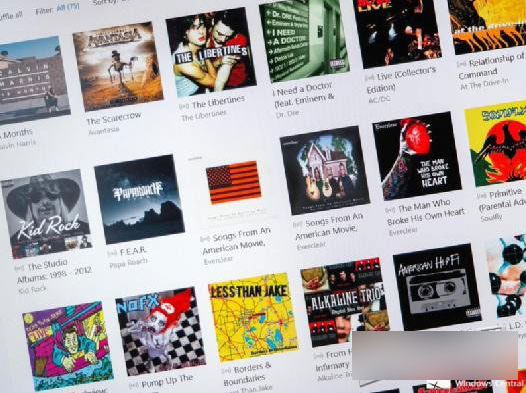
win10系统的Groove Music默认音乐播放器如何更换方法:
1.打开设置选择系统
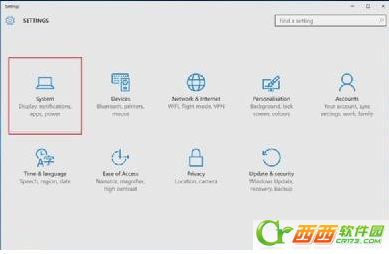
2.选择左手边的默认应用
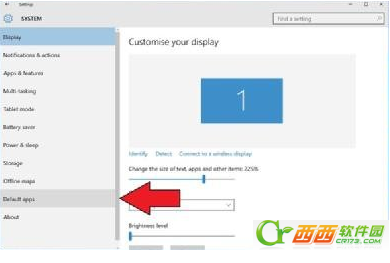
3.向下滑知道你看到音乐播放
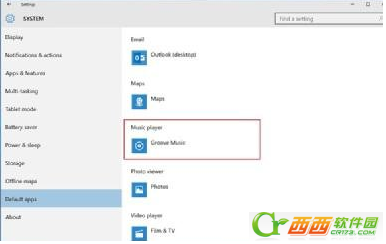
4.选你所爱
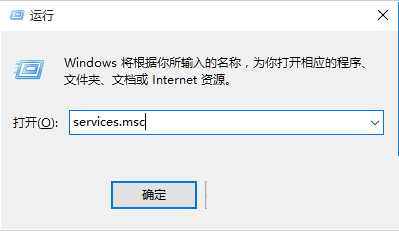
这时你会发现Groove Music是默认的,也是你所要改变的。点击它你将看到你所下载的所有播放器,只要再选择你喜欢的就可以了~~
以上就是Win10系统的Groove Music默认音乐播放器改变方法介绍,方法是不是很简单啊,希望这篇文章能对大家有所帮助!
扩展阅读:
Win10 PC上版Groove音乐更新内容:
1.在“Windows设置”中可以设置属于自己的个性化主题颜色
2.导入你在iTunes中创建的播放列表(设置中的新选项)在手机上
3.通过跳转列表可以更轻松地对音乐进行操作,即在列表中点按任意分区标题即可跳转到另一列表
4.针对您已收藏的缺少艺术家或专辑封面的音乐,改进了默认图像
5.此应用比以往更简单易用
通过小编的解答,大家都知道该怎么解决win10系统Groove Music默认音乐播放器更换的操作方法了吧有碰到一样情况的用户们可以采取上面的方法来处理,小编就讲解到这里了,我们下期再会!
uc电脑园提供的技术方案或与您产品的实际情况有所差异,您需在完整阅读方案并知晓其提示风险的情况下谨慎操作,避免造成任何损失。

未知的网友